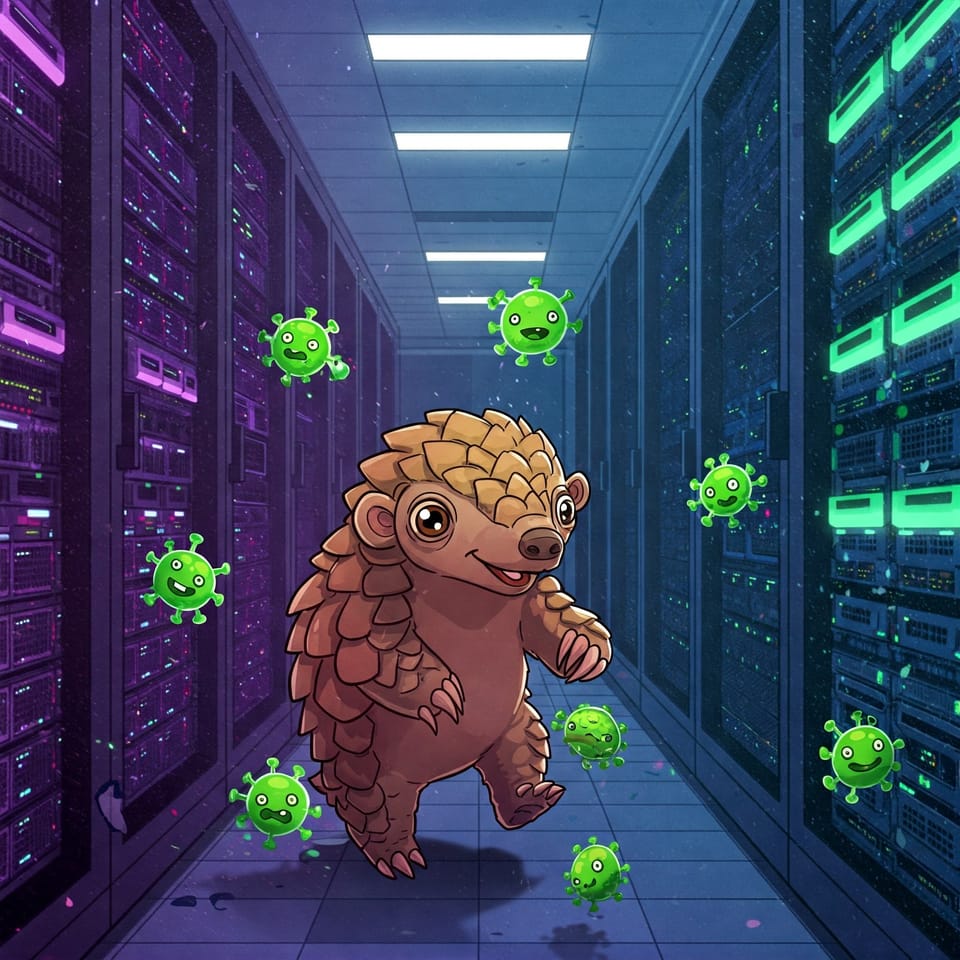Installer Matomo sur un Synology avec Docker

Matomo est une plate-forme d'analyse open source qui vous offre plus que de simples analyses :
- Logiciel open source gratuit,
- 100% de propriété des données,
- Protection de la vie privée des utilisateurs
- Informations centrées sur l'utilisateur
- Personnalisable et extensible
De plus, cela permet de sortir de l'emprise de Google Analytics, et de ces cookies assez invasifs.
Pour installer Matomo dans Docker sur votre Synology, nous allons utiliser 2 images dans le fichier docker-compose:
- Image officielle de Matomo
- Linuxserver MariaDB (base de données)
Prérequis
- Docker installé sur votre NAS Synology,
- Un container Portainer, histoire de jouer avec docker-compose
Installation
Accédez à File Station et ouvrez le dossier Docker. Dans le dossier Docker , créez un nouveau dossier et nommez-le matomo.
Ouvrez Portainer, sur votre Endpoint, sélectionnez Stack, nous allons créer une stack Matomo complète, avec un conteneur matomo et un conteneur mariadb.

Pensez bien à rester sur Web Editor afin de copier-coller le contenu du fichier docker-compose suivant :
version: '2.9'
services:
mariadb:
container_name: mariadb
image: mariadb
command: --transaction-isolation=READ-COMMITTED --binlog-format=ROW
restart: always
volumes:
- mariadb:/var/lib/mysql
environment:
- MYSQL_ROOT_PASSWORD=rootpassword
- MYSQL_PASSWORD=mysqlpassword
- MYSQL_DATABASE=matomodb
- MYSQL_USER=matomo
matomo:
container_name: matomo
ports:
- 8082:80
links:
- mariadb
environment:
- PUID=1026
- PGID=100
- TZ=Europe/Paris
volumes:
- /volume1/docker/matomo:/var/www/html
image: matomo
restart: always
volumes:
mariadb: # matomo
Cliquez ensuite sur Deploy the stack, puis patientez quelques instants et voilà le tour est joué !
Quelques précisions
- Pensez à modifiez les identifiants relatifs à la connexion à la base de données par les vôtres,
- Lors de la première connexion à l'interface Matomo avec votre navigateur sur http://IP:8082, pour la connexion à la base de données, modifiez la valeur indiquée par mariadb:3306,
- Il faudra créer un proxy inversé et obtenir un certificat SSL si vous souhaitez y accéder en HTTPS, chose assez aisée dans l'interface graphique de votre Synology.